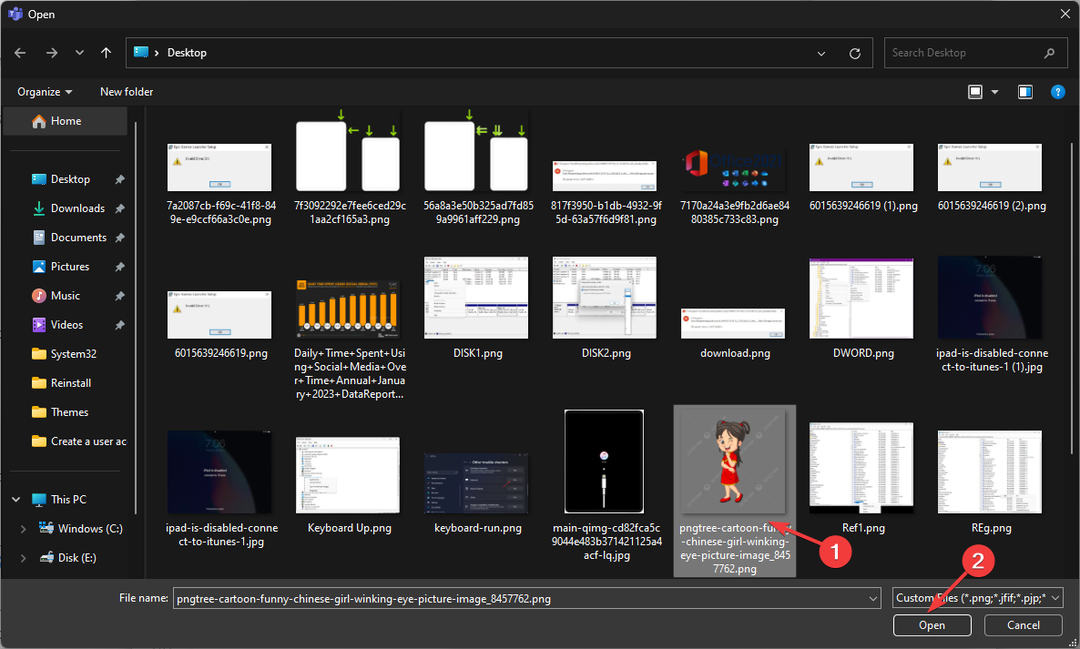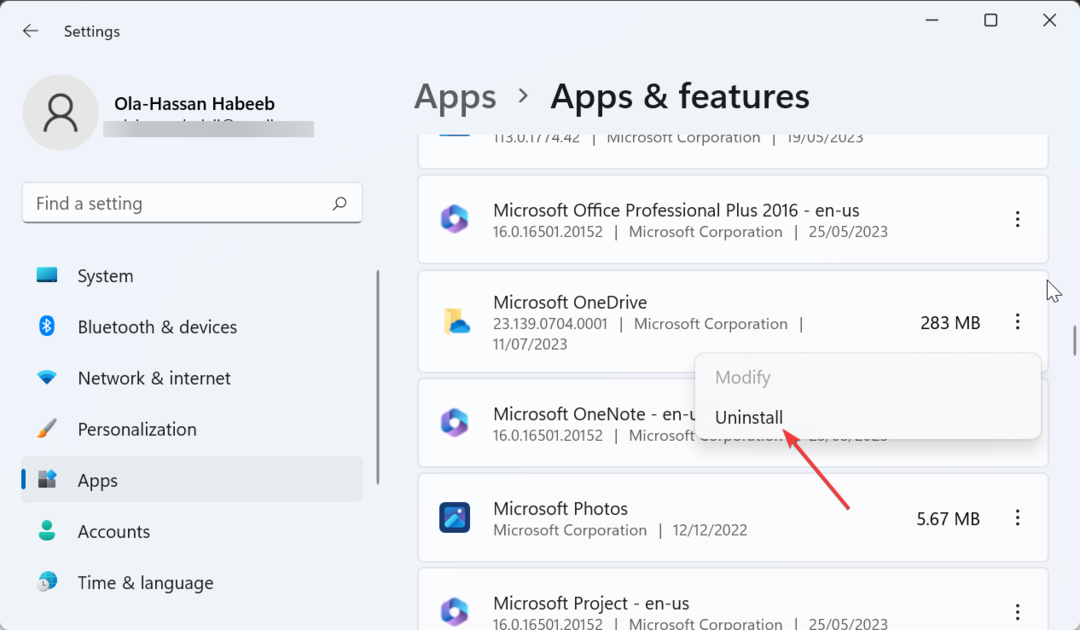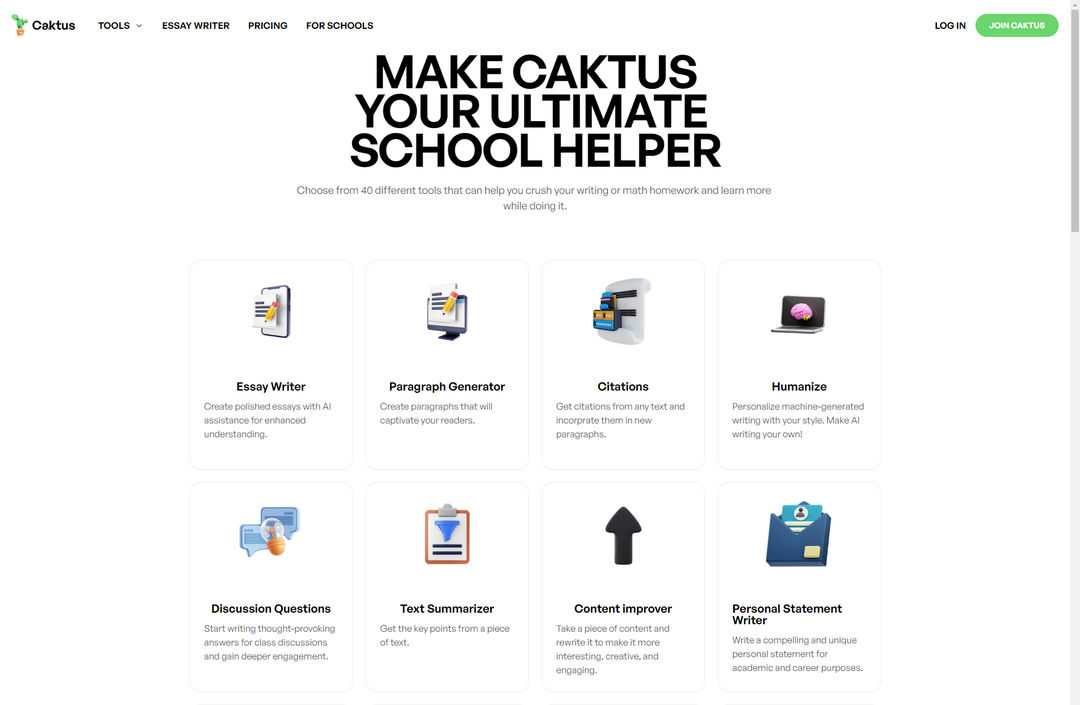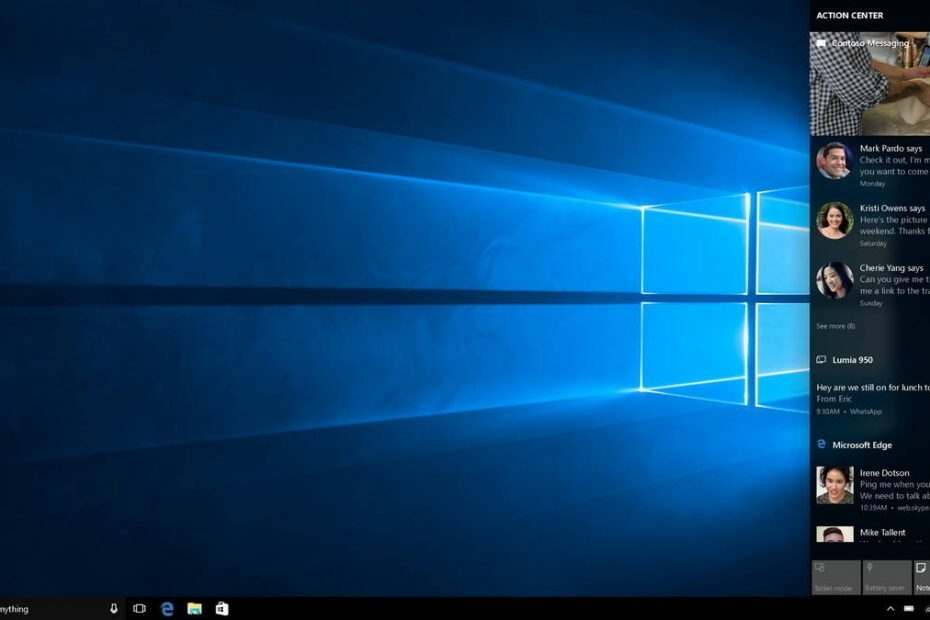
Pembaruan ulang tahun untuk Windows 10 adalah pembaruan besar yang akan memperkenalkan banyak fitur dan perubahan baru pada sistem operasi populer, beberapa di antaranya berkaitan dengan bilah tugas.
Bilah Tugas: Opsi Kustomisasi
Tampaknya Microsoft telah memutuskan untuk menghapus halaman "Taskbar and Start Menu Properties". Opsi penyesuaian ini sekarang dapat ditemukan di aplikasi Pengaturan. Ketika Anda mengklik kanan Taskbar, Anda tidak akan melihat Properties lagi. Sebagai gantinya, Anda harus mengklik Pengaturan untuk membuka halaman pengaturan Taskbar baru.
Anda juga dapat mengakses halaman "Pengaturan Bilah Tugas" dengan menuju ke Pengaturan-> Personalisasi-> Bilah Tugas. Seperti yang diharapkan, Anda akan menemukan semua opsi yang sebelumnya ditemukan di halaman properti Taskbar lama. Jika Anda ingin mengubah ikon mana yang ingin Anda tampilkan di area notifikasi, Anda harus mengklik opsi "Pilih ikon mana yang muncul di Taskbar". Anda juga memiliki kemampuan untuk menghidupkan dan mematikan ikon sistem dengan memilih "Aktifkan atau nonaktifkan ikon Sistem".
Jika Anda seorang gamer yang lebih suka menggunakan banyak desktop, Anda harus tahu bahwa Anda dapat mengubah caranya bilah tugas berfungsi dengan opsi "Tampilkan tombol bilah tugas aktif" dan "Gabungkan tombol di bilah tugas lain".
Untuk beberapa tampilan, Anda juga dapat mengubah perilaku bilah tugas menggunakan opsi "Tampilkan tombol bilah tugas di" dan "Gabungkan tombol di bilah tugas lain".
Tinta Windows
Pembaruan Ulang Tahun Windows 10 juga memperkenalkan Windows Ink, sistem baru yang didukung pena untuk perangkat yang menyentuh fungsionalitas. Seperti yang diharapkan, Windows Ink juga hadir dengan Workspace-nya sendiri di mana Anda akan dapat menggunakan pena Anda dengan fitur-fitur baru seperti Screen Sketch, Sticky Notes, dan Sketchpad.
Ingatlah bahwa Windows Ink Workspace akan diaktifkan secara otomatis pada perangkat yang mendukung sentuhan. Anda juga akan melihat tombol Windows Ink Workspace baru dapat ditemukan di area notifikasi. Namun, jika Anda tidak memiliki perangkat yang mendukung sentuhan, Windows Ink akan dinonaktifkan — tetapi Anda selalu dapat mengaktifkannya dan menggunakan fitur baru dengan keyboard dan mouse Anda.
Integrasi Kalender Taskbar
Jika Anda adalah orang yang terorganisir, Anda pasti akan menikmati yang baru Integrasi Kalender Taskbar yang akan dibawa oleh Pembaruan Ulang Tahun. Kalender sekarang terintegrasi ke dalam flyout tanggal dan waktu sehingga ketika Anda akan mengklik pada tombol jam yang terletak di area notifikasi, acara harian Anda akan ditampilkan di bawah kalender.
CERITA TERKAIT UNTUK DIPERHATIKAN:
- Unduh sekarang Windows 10 build 14352 terbaru untuk meningkatkan Cortana, Tinta, dan Hub Umpan Balik
- Jam bilah tugas sekarang terintegrasi dengan Kalender di Windows 10
- Pembaruan Ulang Tahun menghadirkan lencana bilah tugas untuk aplikasi universal Windows 10